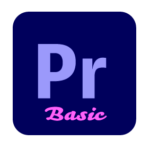
Premiere Proについて
ビジネスシーンでは、B toC、B to Bを問わず動画の活用が、不可欠になってきています。
Premiere Proは、高額なアプリケーションかもしれません。しかし、動画をビジネスに結びつけるには、必須のツールです。
効率的にマスターし、可能性を追求しましょう!
Premiere Proが得意なこと
収録した映像の不要な部分をカットし、つなぎ合せ、理解を手助けするテロップ、効果音、ナレーションを挿入し、魅力的で、わかり易い映像を作り上げることができるアプリケーションです。
どんな表現をすれば、伝えたい内容を誤解なく正確に理解してもらえ、意図する行動を促せるかを熟考してながら制作してください。
初心者から中級者へのステップアップ
Premiere Proは、プロ仕様のアプリケーションのため、初心者には若干敷居が高いかもしれません。しかし、そこはポジティブに考えてください。習得すれば、ライバルに大きなアドバンテージをつけることができます。
初心者からの脱却の第一歩。
聴き慣れない用語を書き出し、耳慣れた用語にする
Premiere Proは、Excel、Word、PPTに比べると、操作方法も用語も異なります。人は、聴き慣れない言葉は、理解できません。
用語、操作、効果すべてが未知なアプリケーションを習得するには、一つづつ未知な事柄を潰すのが近道です。
YouTubeでも書籍でも構いません、ノートを一冊用意し、聴き慣れない用語を、20個書き出してください。
綴りに間違いがないよう、それぞれ3回書き出してください。一文字づつ書き留め、用語を文字としてではなく、視覚 的に認識できるよう繰り返してください。
視覚的に認識できたと思えたら、20個の用語を暗唱してください。
20個暗唱できなければ、一つづつ書き留めながら、20個列挙してください。
20個の暗唱ができるようになるまで繰り返してください。
20個暗唱できるようになれたら、第一歩踏み出せたことになります。
繰り返すことが、あなたを進化させる
知らない用語を20個記憶できたあなたは、20個の操作、効果を理解できる準備ができたことになります。
暗唱できるようになった、用語について、意味・操作・効果を調べてみましょう。
Premiere Proの操作や効果を20個理解することができたら、あとは、どんな時にその操作が利用できるのかについて調べます。
操作の一部について理解できたら、足りない用語、を更に20個記憶し、理解する努力を重ねます。
一度、20個を記憶できたあなたは、その経験から、次の20個を短時間に記憶できる脳構造になっています。
やるべきことを、文字にして、言葉にもする
やるべきことを文字にして、視覚で認識できるようにする事は大切です。
それに重ね、暗唱できるようにすること=「言葉にするコト」が、あなたの記憶力を向上させます。
実際にPremiere Proを操作する前に準備すべきこと
L__08_finished_product (納品物用ファイル)
07_backupについて、Premiere Proは、一定間隔で自動保存が行われます。「07_backup」フォルダに保存されるよう設定します。[編集] → [環境設定] → [自動保存]
08_finished_productには、自動保存的に活用するフォルダではありませんが、納品後に制作過程と最終納品物を確認するためのフォルダとして作成し、格納しておきます。
Premiere Proの作業
I want to meet a business partner who respects each other.

クオリティの評価について
許可を頂ければ、有料テンプレートを利用することが可能です。

初回案件について
長いお付き合いを頂けるよう、お互いのニーズの確認ができるようサンプル提出をさせていただきます。

短納期案件について
タスク状況によって、短納期案件をお受けできない場合があります。
タスク状況をお問合せください。
Please contact us by email.
あなたの貴重な時間とチャンスを無駄にしないよう、お手伝いできることを望んでいます。
お問い合わせは、メールでお願します。
